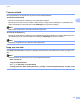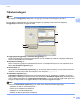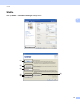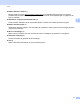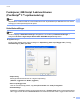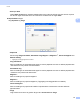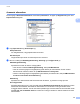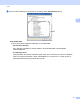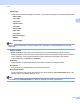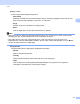Software User's Guide
Table Of Contents
- PROGRAMVAREHÅNDBOK
- Innholdsfortegnelse
- Avsnitt I: Operasjonstaster på maskin
- Avsnitt II: Windows®
- 2 Utskrift
- Bruke Brother-skriverdriveren
- Skrive ut et dokument
- Tosidig utskrift
- Samtidig skanning, utskrift og faksing
- Skriverdriverinnstillinger
- Tilgang til skriverdriverinnstillingene
- Funksjoner i Windows®-skriverdriveren
- Kategorien Grunnleggende
- Kategorien Avansert
- Tilbehør-kategori
- Støtte
- Funksjoner i BR-Script 3-skriverdriveren (PostScript® 3™-språkemulering)
- Status Monitor
- 3 Skanning
- Skanne et dokument ved hjelp av TWAIN-driveren
- Skanne dokumenter ved hjelp av WIA-driveren (Windows® XP/Windows Vista®/Windows® 7)
- Skanne dokumenter ved hjelp av WIA-driveren (Windows Fotogalleri og Windows Skann og Faks)
- Bruke ScanSoft™ PaperPort™ 12SE med OCR fra NUANCE™
- Vise elementer
- Ordne elementene i mapper
- Hurtigkoblinger til andre brukerprogrammer
- ScanSoft™ PaperPort™ 12SE med OCR gjør det mulig å konvertere bildetekst til redigerbar tekst
- Du kan importere objekter fra andre brukerprogrammer
- Du kan eksportere objekter til andre formater
- Avinstallere ScanSoft™ PaperPort™ 12SE med OCR
- 4 ControlCenter4
- Oversikt
- Bruke ControlCenter4 i Hjem-modus
- Skanne-kategori
- PC-FAX-kategori (For MFC-9460CDN, MFC-9465CDN og MFC-9970CDW)
- Kategorien Enhetsinnstillinger
- Kategorien Støtte
- Bruke ControlCenter4 i Avansert-modus
- Skanne-kategori
- Kategorien PC-kopier
- PC-FAX-kategori (For MFC-9460CDN, MFC-9465CDN og MFC-9970CDW)
- Kategorien Enhetsinnstillinger
- Kategorien Støtte
- Tilpasset-kategori
- 5 Fjernoppsett (For MFC-9460CDN, MFC-9465CDN og MFC-9970CDW)
- 6 Brother PC-FAX-programvare (For MFC-9460CDN, MFC-9465CDN og MFC-9970CDW)
- 7 Brannmurinnstillinger (for nettverksbrukere)
- 2 Utskrift
- Avsnitt III: Apple Macintosh
- 8 Skrive ut og fakse
- 9 Skanning
- 10 ControlCenter2
- 11 Fjernoppsett
- Avsnitt IV: Bruke Scan-tasten
- 12 Skanning (for brukere av USB-kabel)
- 13 Nettverksskanning
- Før bruk av nettverksskanning
- Bruke Skanne-tasten på nettverket ditt
- Skanne til e-post
- Skanne til e-post (E-postserver, For DCP-9270CDN, MFC-9460CDN, MFC-9465CDN og MFC-9970CDW)
- Skann til bilde
- Skann til OCR
- Skanne til fil
- Skann til FTP
- Skann til nettverk
- Slik stiller du inn en ny standard for Skanne til e-post (E-postserver, for DCP-9270CDN og MFC-9970CDW)
- Slik setter du en ny standard for filstørrelsen (for Skanne til FTP og nettverk) (For DCP-9055CDN, MFC-9460CDN og MFC-9465CDN)
- Stikkordliste
- brother NOR
Utskrift
35
2
Tilbehør-kategori 2
Merk
For tilgang til Tilleggsutstyr-kategorien, se Tilgang til skriverdriverinnstillingene på side 17.
Du kan definere papirstørrelsen for hvert papirmagasin og oppdage serienummeret i kategorien
Tilleggsutstyr automatisk på følgende måte.
Tilgjengelige tilleggsutstyr / Installerte tilleggsutstyr (1)
Du kan manuelt legge til eller fjerne alternativene som er installert på maskinen. Magasininnstillingene
svarer til alternativene du har installert.
Papirkildeinnstilling (2)
Denne funksjonen gjenkjenner papirstørrelsen stilt inn i kontrollpanelmenyen for hver papirskuff ved å
klikke på Automatisk registrering (4).
Serienummer (3)
Når du klikker på Automatisk registrering (4), vil skriveren spørre maskinen og vise serienummeret til
maskinen. Hvis den ikke mottar informasjonen, viser skjermen "---------------".
Automatisk registrering (4)
Automatisk registrering-funksjonen finner ekstraenheter som for øyeblikket er installert, og viser de
tilgjengelige innstillingene i skriverdriveren. Når du klikker på Automatisk registrering, listes alternativer
som er installert på maskinen i Tilgjengelige tilleggsutstyr (1). Du kan manuelt legge til eller fjerne ved
å velge en valgfri enhet du vil legge til eller fjerne og klikke på Legg til eller Fjern.
Merk
Funksjonen Automatisk registrering (4) er under visse maskinforhold ikke tilgjengelig:
• Maskinen er slått av med strømbryteren.
• Det finnes en feiltilstand på maskinen.
• Maskinen er i et nettverksdelt miljø.
• Kabelen er ikke korrekt koblet til maskinen.
1
2
3
4